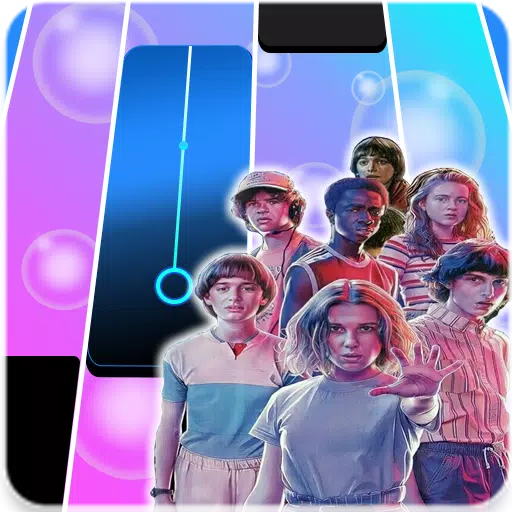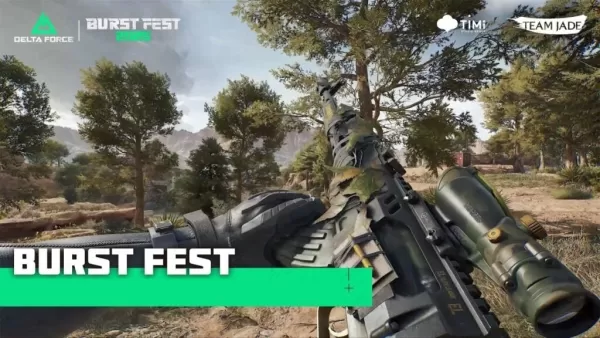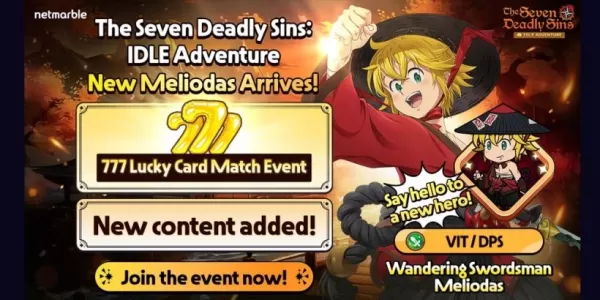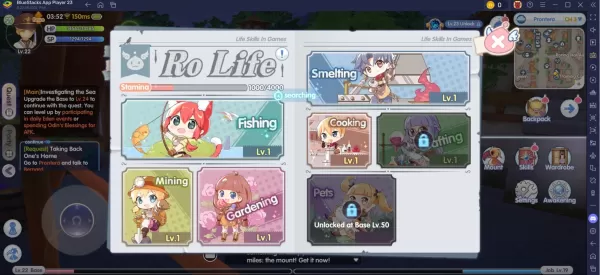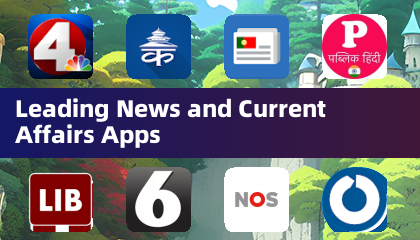পকেট ক্যাম্প স্ন্যাকস: প্রাণী ক্রসিং ভক্তদের জন্য প্রয়োজনীয় ফসল গাইড
গুগল ক্রোমের ওয়েব পৃষ্ঠার অনুবাদকে দক্ষ করা: একটি বিস্তৃত গাইড
এই গাইডটি গুগল ক্রোম ব্যবহার করে ওয়েব পৃষ্ঠাগুলি দক্ষতার সাথে অনুবাদ করার জন্য একটি ধাপে ধাপে ওয়াকথ্রু সরবরাহ করে, পুরো পৃষ্ঠার অনুবাদ, নির্বাচিত পাঠ্য অনুবাদ এবং ব্যক্তিগতকৃত অনুবাদ সেটিংস কভার করে। নির্বিঘ্নে বহুভাষিক ওয়েবসাইটগুলি নেভিগেট করতে এই নির্দেশাবলী অনুসরণ করুন <
পদক্ষেপ 1: ক্রোম মেনুতে অ্যাক্সেস
আপনার ব্রাউজারের উপরের ডানদিকে কোণে ক্রোম মেনু আইকনটি সন্ধান করুন এবং ক্লিক করুন। এটি সাধারণত তিনটি উল্লম্ব বিন্দু বা তিনটি অনুভূমিক রেখা দ্বারা প্রতিনিধিত্ব করা হয় <

পদক্ষেপ 2: সেটিংসে নেভিগেট
ড্রপডাউন মেনুতে, "সেটিংস" বিকল্পটি নির্বাচন করুন। এটি আপনার ব্রাউজারের সেটিংস পৃষ্ঠা খুলবে <

পদক্ষেপ 3: অনুবাদ সেটিংস সনাক্তকরণ
সেটিংস পৃষ্ঠার শীর্ষে, আপনি একটি অনুসন্ধান বার পাবেন। দ্রুত প্রাসঙ্গিক সেটিংস সন্ধান করতে "অনুবাদ" বা "ভাষা" প্রবেশ করুন <

পদক্ষেপ 4: ভাষা সেটিংস অ্যাক্সেস করা
একবার অনুসন্ধানের ফলাফলগুলি উপস্থিত হওয়ার পরে, "ভাষা" বা "অনুবাদ" বিকল্পটি সনাক্ত করুন এবং ক্লিক করুন <
পদক্ষেপ 5: ভাষা পরিচালনা করা
ভাষার সেটিংসে আপনি সমর্থিত ভাষার একটি তালিকা দেখতে পাবেন। ভাষা যুক্ত বা পরিচালনা করতে ড্রপডাউন মেনু ব্যবহার করুন <

পদক্ষেপ 6: স্বয়ংক্রিয় অনুবাদ সক্ষম করা
গুরুতরভাবে, "আপনি যে ভাষায় পড়েন সেগুলিতে নয় এমন পৃষ্ঠাগুলি অনুবাদ করার প্রস্তাব" বিকল্পটি নিশ্চিত করুন। এটি ক্রোমকে আপনার ডিফল্ট ভাষা ব্যতীত অন্য ভাষায় পৃষ্ঠাগুলির জন্য স্বয়ংক্রিয়ভাবে অনুবাদ সরবরাহ করতে অনুরোধ করবে <
এই পদক্ষেপগুলি অনুসরণ করে, আপনি একটি মসৃণ, আরও অ্যাক্সেসযোগ্য অনলাইন অভিজ্ঞতার জন্য গুগল ক্রোমের শক্তিশালী অনুবাদ ক্ষমতা অর্জন করতে পারেন <